Parimatel Interneti-teenustel on stabiilne allalaadimis- ja üleslaadimiskiirus. Kuigi esimene on ilmsem, kui proovime alla laadida suurt faili, näiteks 4K videot või järgmist Warzone'i värskendust, õõnestame sageli hea üleslaadimiskiiruse tähtsust.
Näiteks sai mulle eelmisel nädalavahetusel selgeks, kui väga vajame tööl või kodus paremat üleslaadimiskiirust.
Püüdsime oma uue projekti tähtaega saavutada ja meie Interneti-ühendus läks meie kätesse.
Selle tulemusena võttis kogu asi tavapärase pooleteise tunni asemel üle viie tunni ja tegime laupäeval ületunde!
Siis tulin lõpuks koju, et nautida oma sõpradega juhuslikku Call of Duty mänguõhtut, kuid koduse WiFi-ühenduse üüratu üleslaadimiskiirus tähendas, et olin serveris pigem tõrge kui mängija.
Siis otsustasin pühendada oma aja üleslaadimiskiiruse parandamise võimaluste põhjalikule uurimisele ja see artikkel on täielik tulemus.
Aeglase üleslaadimiskiiruse parandamiseks lähtestage ruuter ja veenduge, et selle püsivara oleks ajakohane.
Keelake kõik puhverserveri (VPN) sätted ja kontrollige oma süsteemi pahavara suhtes. Kaaluge ka ruuteri või Interneti-paketi uuendamist, et saada rohkem ribalaiust ja mitme seadme tugi.
Aeglase üleslaadimiskiiruse põhjused


Esiteks võivad aeglast üleslaadimiskiirust põhjustada mitmed tegurid, kuid see pole midagi väljaspool teie kontrolli.
Siin on tavaliste kahtlusaluste nimekiri -
- Piiratud ribalaius või andmesidepiirang vastavalt teie vajadustele
- Liiga palju seadmeid jagavad ühte ühendust
- Pahavara või rikutud failid teie süsteemis
- Aegunud võrgudraiverid
- Häired turvatulemüüri sätete tõttu
- Aktiivsed taustarakendused suure võrgukasutusega
- Ettevõtte kehtestatud võrgupiirangud ettevõtte varale
- Ruuter või modem vajab uuendamist või taaskäivitamist
Miks on vaja head üleslaadimiskiirust?
Nagu nimigi viitab, määravad üleslaadimiskiirused, kui kaua võtab aega vastuse edastamine kliendipoolselt (teilt) serveri poolele (tagaprogrammile, näiteks platvormil hostimisele või sisu üleslaadimisele).
Seetõttu vajavad kõik Interneti kaudu saadetavad failid või andmed head üleslaadimiskiirust.
Näiteks kodus töötades, kus veedate palju aega Teamsi või Webexi koosolekutel, tagab suurem üleslaadimiskiirus, et teised näevad või kuulevad teie kristallselgelt.
See tähendab ka, et teie süsteem saab failid kohalikust hoidlast optimaalse ajaga pilvserverisse üles laadida.
Jällegi, kui olete sisu looja, on tõenäoline, et kummardate üleslaadimiskiirust.
Oletame näiteks, et muutsite lõpuks oma vlogi 4K-vormingus Bahama reisi kohta ja see on YouTube'i väljalaskmiseks valmis.
Hea üleslaadimisaeg tagab, et te ei kuluta tunde edenemisriba vahtimisele, vaid näete, et üleslaadimine ebaõnnestub.
Sama kehtib mängijate kohta, kes voogesitavad oma sisu ja soovivad luua Twitchi kogukonda, või õpilaste kohta, kes üritavad veebiklassist läbi saada.
Lisaks vajame sujuvaks veebis surfamiseks korralikku üleslaadimiskiirust. Seega võib selle suurendamine meile ainult kasuks tulla.
Lähtestage ruuteri tehaseseaded
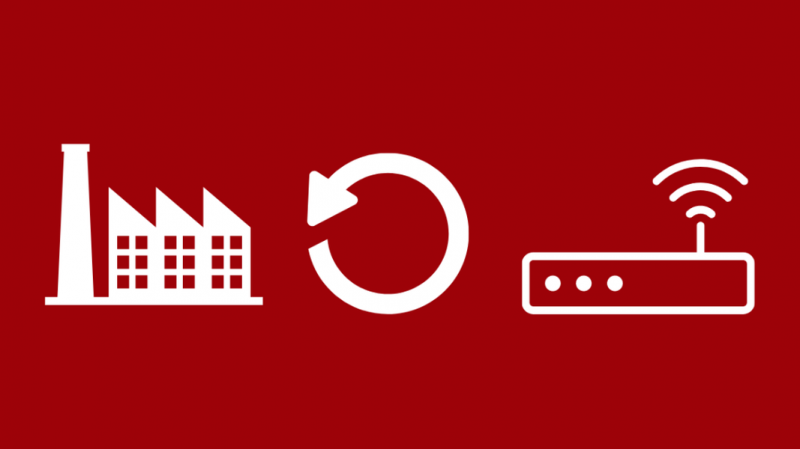
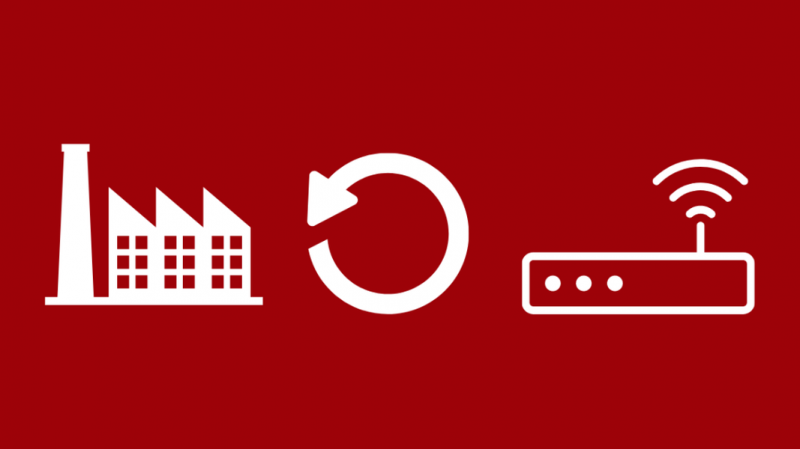
Aegunud või vigased ruuterid on halva üleslaadimiskiiruse peamine põhjus. Kuid enne uhiuue tipptasemel ruuteri ostmist võite proovida oma praeguse ruuteri taaskäivitamist tehase vaikeseadetele, et taastada selle jõudlus.
Soovitan teil alustada ruuteri väljalülitamisest ja mõne aja ootamisest. Seejärel laske sellel jahtuda ja tühjendage välkmälu, enne kui lülitate selle uuesti sisse.
Paranemise märkamiseks ärge unustage läbida kiirustestid. Vastasel juhul võite jätkata ruuteri tehase vaikeseadete taastamist -
- Leidke ruuterilt nupp Lähtesta. Tavaliselt asub see tagapaneelil.
- Ruuteri lähtestamiseks vajutage seda umbes 10–15 sekundit alla. Selleks võib vaja minna nööpnõela või kirjaklambrit.
- Ruuter lähtestab ja taaskäivitub.
Tehaseseadete taastamine tähendab, et kaotate oma isikupärastatud võrguseaded, sealhulgas mandaadid.
Siiski saate ruuteri uuesti oma eelistuste järgi konfigureerida.
Kasutage juhtmega/Etherneti ühendust
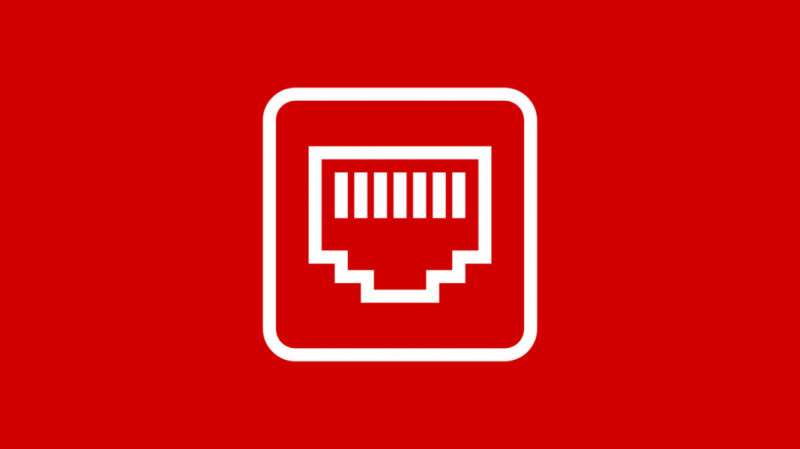
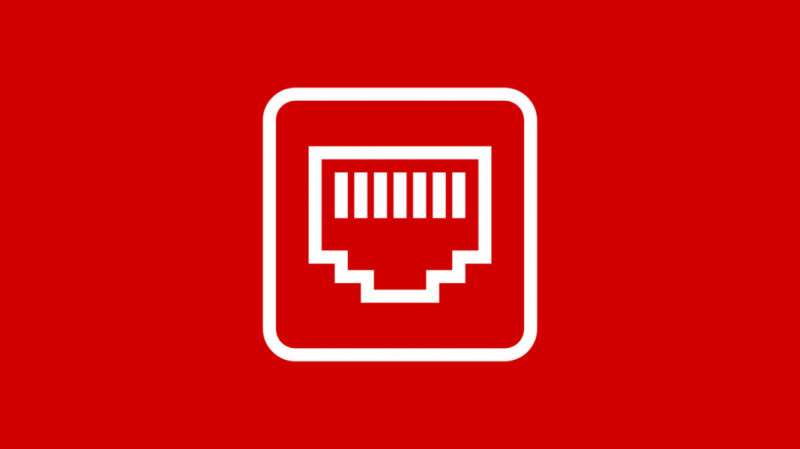
WiFi on mugav, kuid see on aeglasem kui traditsiooniline RJ-45 pistik. Kui märkate oma traadita ühenduses väiksemat üleslaadimiskiirust, kaaluge seadme ühendamist Etherneti kaudu. Võite jõudlust suurendada üle 100%.
Etherneti kaablite piiramine on aga selle ulatus. Mobiiltelefonide või tahvelarvutite juhtmega ühendustele lülituda ei saa.
Seega, kui teil on kaheribaline ruuter, võite kaaluda 2,4 GHz asemel 5 GHz kanali vahetamist.
See vähendab vahemikku, kuid suurendab edastuskiirust suurema ribalaiuse ja väiksema liikluse tõttu.
Proovige üles laadida erinevatel kellaaegadel
Millenniumlased ja vanemad põlvkonnad võivad rääkida Interneti kasutamisest hilisõhtul suurema kiiruse saavutamiseks ja vältida ühenduse katkemise ohtu iga kord, kui keegi otsustab majja helistada.
Kuigi sissehelistamisühendused on minevikus, aitab üleslaadimine teatud kellaaegadel siiski.
Päevasel ajal on kanalite suurema liikluse tõttu väiksem üleslaadimiskiirus.
Parema edastuskiiruse saavutamiseks võite proovida ühendust luua öösel pärast tööaega või varahommikul.
Tavaliselt sõltub see aga Interneti-teenuse pakkujatest ja nende võimest taluda märkimisväärset koormust.
Uuendage oma Interneti-paketti
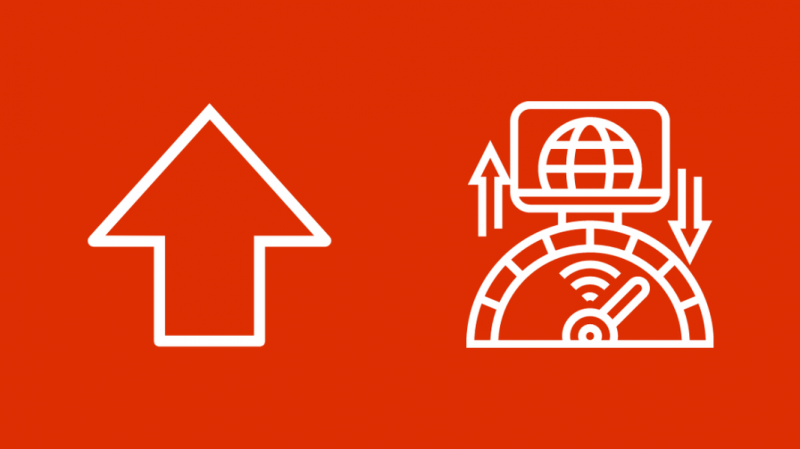
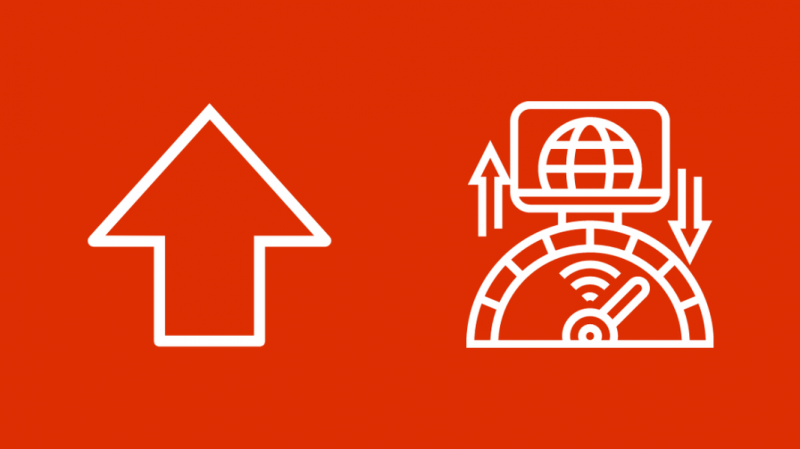
On irooniline, kui töötate üleslaadimiskiiruse parandamiseks riistvarakomponentide ja tarkvara ümber, samas kui probleem oli üldiselt teie Interneti-skeemi ja Interneti-teenuse pakkujaga. Piiratud ribalaiusega ei saa te suuremat jõudlust saavutada.
Parim on oma nõuded üle vaadata ja valida oma vajadustele ja eelarvele vastav plaan. Kui teil tekkis küsimus kui kiire on 600 kbit/s , see pole väga kiire. Vajate kiiremat plaani olenemata teie taotlusest.
Näiteks kui kasutate Chromecasti, tööjaama ja sülearvutit koos telefoni ja muude nutiseadmetega kodus kiiruspiiranguga 30 Mbps, võib teil tekkida probleeme.
Kaaluge üleminekut kõrgemale plaanile, näiteks üle 100 Mbps kuni 1 Gbps suurema andmemahuga.
Täiendatud Interneti-pakett toetab jagatud ribalaiusega rohkem seadmeid, ilma et see vähendaks oluliselt üleslaadimiskiirust.
Uuendage oma riistvara
Vanemad ruuterid suudavad pakkuda kiirust, kuid neil puudub sageli draiverite tugi ja nad ei toeta mitut seadet.
Sarnaselt enamiku elektroonikaseadmetega vajavad ruuterid perioodilist uuendamist, kui soovite optimaalset jõudlust.
Uued ruuterid võivad toetada mitut seadet nii juhtmega kui ka juhtmeta ühenduses.
Võite kasutada ka kaheribalist ruuterit, mis suudab edastada nii 5 GHz kui ka 2,4 GHz.
See hoiab Interneti-liikluse kontrolli all ja saate kontrollida iga seadme jaoks vajalikku ribalaiust.
Kasutage teist brauserit
Erinevatel brauseritel on ainulaadsed süsteeminõuded. Kuigi Chrome on stabiilse ja kiire jõudluse jaoks veebibrauserite kroonprints, on see mälupulk.
Kui üleslaadimiskiirused tunduvad ühes brauseris (nt Chrome'is) väikesed, kaaluge Edge'ile või Firefoxile üleminekut.
Teatud programmid on ka konkreetse brauseri jaoks paremini optimeeritud.
Otsige pahavara
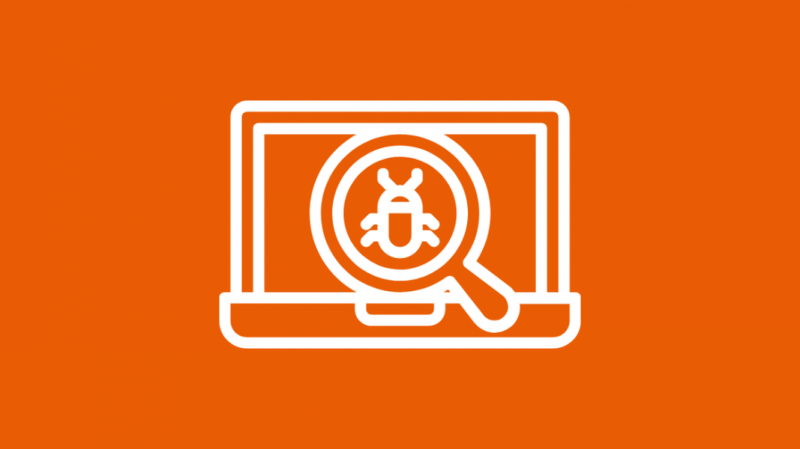
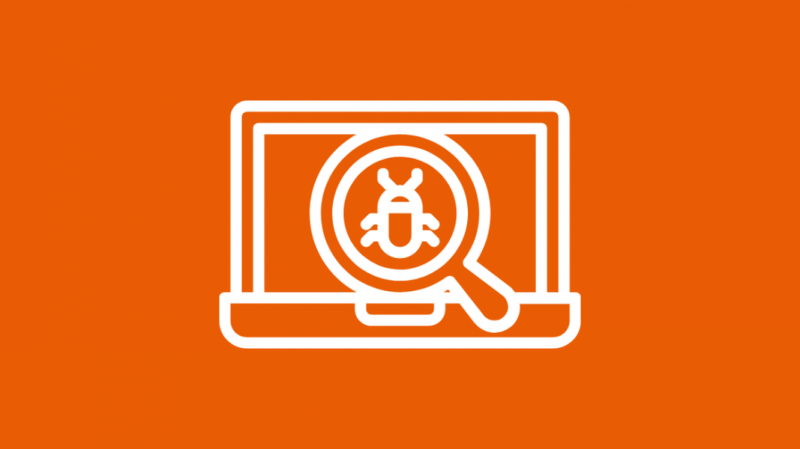
Teie sülearvutis olevad pahavara ja viirused on ohtlikud ja kahjustavad süsteemi jõudlust.
See aeglustab arvutit, töötab taustal ning kasutab protsessorit ja võrku. Seega vähendavad nad teie teadmata üleslaadimiskiirust.
Viirused ohustavad teie andmeid ja privaatsust. Seetõttu on kõige parem installida kolmanda osapoole viirusetõrjetarkvara, kui arvate, et teie süsteem vajab puhastamist.
On ebatõenäoline, et viirused rikuvad ruuteri ennast. Kuid kõva lähtestamine võib probleemi mugavalt lahendada.
Keela VPN-teenus
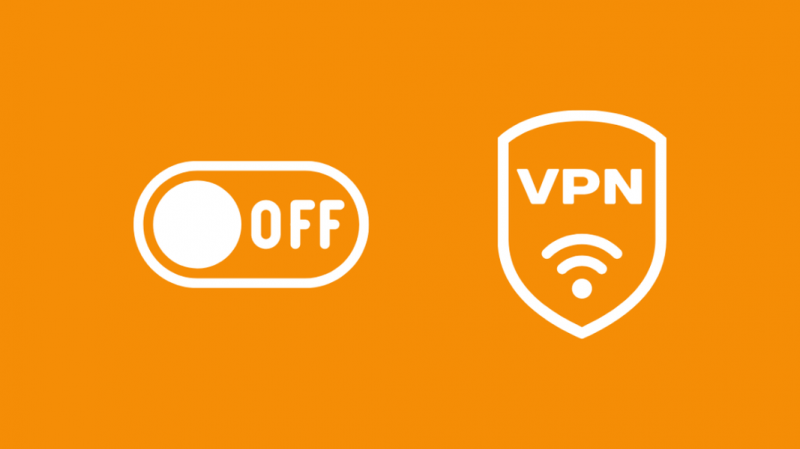
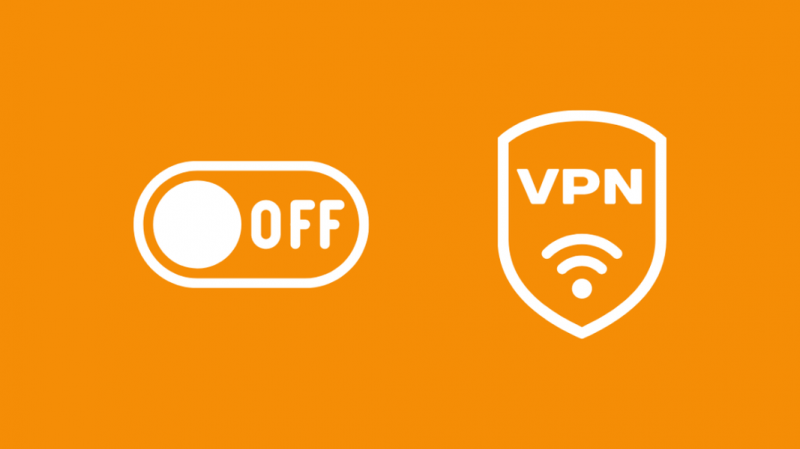
Kiired VPN-teenused pakuvad sujuvat Interneti-sirvimise kogemust ja mõnikord isegi suurendavad kiirust.
Lisaks sobivad need suurepäraselt piirangutest mööda hiilimiseks, privaatsuse suurendamiseks ja video puhverdamise vältimiseks.
Kuid mitte kõik VPN-teenused ei paku tipptaset. Saate oma VPN-teenuse desinstallida või keelata ja testida üleslaadimiskiirusi täiustuste osas.
Värskendage süsteemi draivereid ja tarkvara
Kõik riistvarakomponendid vajavad hoolduse ja turvalisuse tagamiseks perioodilisi värskendusi. Ruuterid pole erand.
Saate kontrollida ja värskendada võrgudraivereid ning hoida püsivara värskendatuna seadmehaldurist –
- Paremklõpsake menüül Start ja valige Seadmehaldur.
- Otsige jaotisest Võrguadapterid üles võrgudraiverid ja paremklõpsake neid.
- Valige Uuenda draiverit.
Kustuta taustaandmed
Taustarakendused ja paralleelsed edastusprotsessid võivad sageli üleslaadimiskiirust vähendada.
Mitme seadme, programmi ja lõime jaoks on saadaval ainult nii palju ribalaiust.
Windowsi värskenduse või uusimate seadete automaatse allalaadimise ajal võite kiirust vähendada.
Parim on jälgida taustaprotsesse ja järgida järgmisi samme –
- Otsige menüüst Start üles Resource Monitor ja avage see.
- Laiendage aknas Ressursimonitor suvandit Võrk.
- Kontrollige parameetrit Kokku (B/s). See kuvab ribalaiust tarbivaid programme.
- Paremklõpsake kõige rohkem võrku tarbival protsessil ja lõpetage see, kui te seda ei nõua.
Muutke DNS-i sätteid
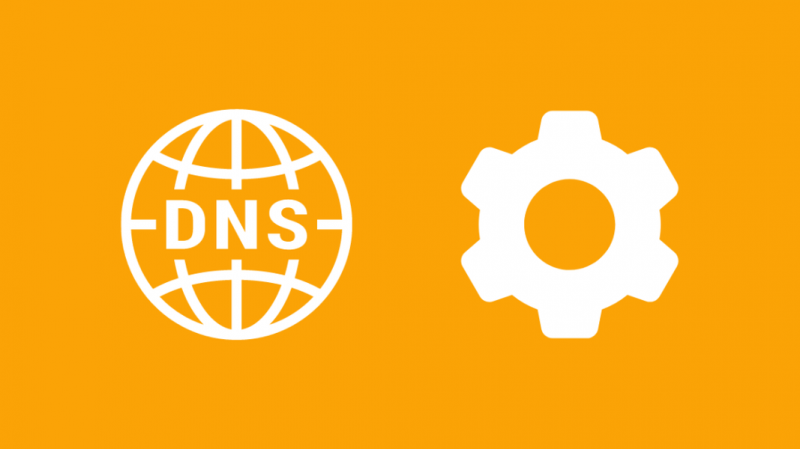
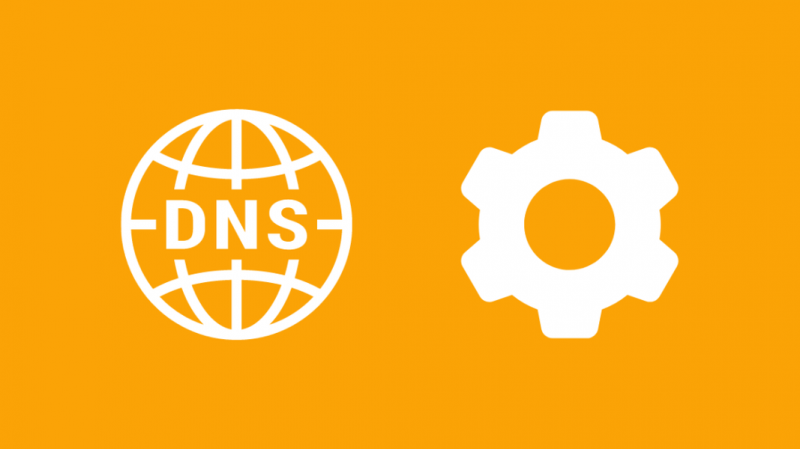
Me puutume enese teadmata kokku DNS-i ehk domeeninime seadistusega sagedamini, kui me arvame.
See on Interneti telefoniraamat. See tõlgib domeeninimed taustaprogrammis sirvimise ajal IP-aadressideks.
Näiteks otsime Google'it või YouTube'i nende domeeninimede järgi, samas kui DNS teisendab selle nende vastavaks IP-aadressiks, et ressursse kiiremini laadida.
Saate muuta oma süsteemi DNS-i sätteid, et kasutada Google'i avalikku DNS-i. See on turvaline ja lahendab kõik võrgus voogesituse probleemid või madala üleslaadimiskiiruse.
Siin on juhised DNS-i konfigureerimiseks teie süsteemis -
- Käivita akna avamiseks vajutage klaviatuuril Win + R.
- Juhtpaneelile juurdepääsuks sisestage juhtnupp (teise võimalusena paremklõpsake menüül Start ja valige see).
- Liikuge jaotisse Võrgu ja Interneti seaded
- Klõpsake vasakpoolsel paanil nuppu Muuda adapteri sätteid
- Paremklõpsake Etherneti ja avage Atribuudid
- Topeltklõpsake Interneti-protokolli versioonil 4 ja valige Hankige IP-aadress automaatselt.
- Sisestage vastavatele väljadele järgmised andmed –
- Eelistatud DNS-server: 8.8.8.8
- Alternatiivne DNS-server: 8.8.4.4
Saate alati oma algseadistustele naasta, kui soovite.
Hankige Mesh WiFi süsteem
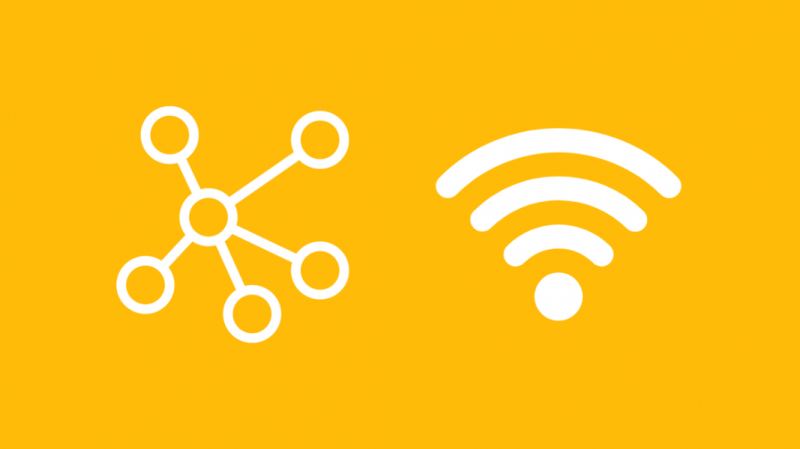
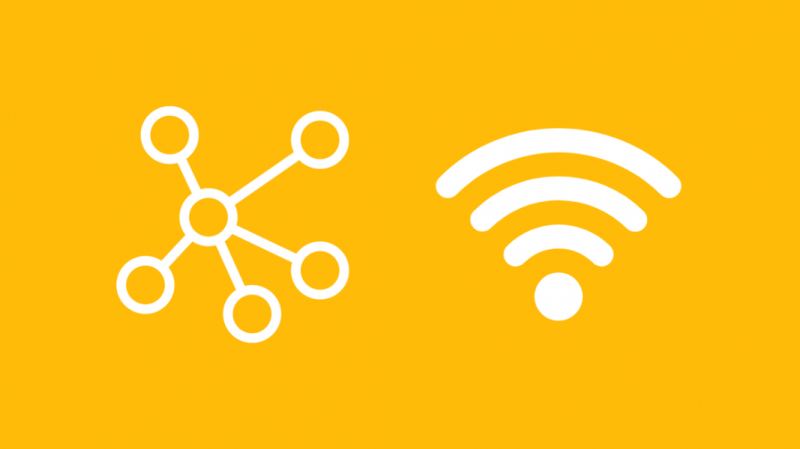
Kui sõltute suuresti WiFi-st ja Ethernet ei ole mõistlik valik, kaaluge võrgusilma loomist.
Põhikontseptsioon on ühe ruuteri koormuse eemaldamine ja selle detsentraliseerimine mitmele satelliidijaamale.
See pakub paremat piirkonna katvust, toetab rohkem seadmeid (mõned kuni 60) ja loomulikult on sellel suurem üleslaadimiskiirus.
Peate siiski üle minema võrguruuterile. Korraldus koosneb ühest keskseadmest, mille väiksemad pistik-allüksused on seatud ümber maja võrgusilma. Iga sõlm saab täieliku juurdepääsu ribalaiusele.
Viimased mõtted
Kui teete oma lemmikveebibrauseris kiirustesti, saate oma üleslaadimiskiiruse olekut visualiseerida.
Võrdlusnäitaja aitab teil Interneti-probleeme lahendada ja seda ennetavalt parandada.
Üleslaadimiskiirused jäävad üldiselt allalaadimiskiirustest maha, kuid alati on arenguruumi.
Võite kaaluda ka optilise kiu kasutamist peaaegu kadudeta edastuste jaoks, näiteks Google Fiber.
Kui aga ammendate oma võimalused ilma jõudlust mõjutamata, võib probleem olla teie Interneti-teenuse pakkujas.
Seetõttu on kõige parem leida mõni teine, mis pakub paremaid plaane konkurentsivõimelise hinnaga.
Lugemist peab nautima ka:
- Üleslaadimiskiirus on null: kuidas seda mõne minutiga parandada
- Miks mu Internet katkeb? Kuidas parandada mõne minutiga
- Kuidas muuta CenturyLinki Internet kiiremaks
- Millist üleslaadimiskiirust on vaja Twitchis voogesitamiseks?
- Xfinity aeglane üleslaadimiskiirus: tõrkeotsing
Korduma kippuvad küsimused
Mis on hea üleslaadimise kiirus?
Tavaliselt on ühe seadme juhtmega ühenduse korral hea üleslaadimiskiirus 5 Mbps ja suurem.
Kas WiFi-võimendi saab üleslaadimiskiirust suurendada?
Repiirid ja pikendused on taskukohased ja kiired lahendused olemasoleva ruuteri üleslaadimiskiiruse ja paremklõpsuga võrgu leviala parandamiseks.
Kas 10 Mbps üleslaadimiskiirus on mängimiseks hea?
Seda peetakse suureks üleslaadimiskiiruseks ning see sobib mängimiseks ja muudeks ribalaiust nõudvateks tegevusteks.
Kas madal üleslaadimiskiirus võib põhjustada viivitust?
Madal üleslaadimiskiirus pikendab aega, mis kulub andmete edastamiseks teie otsast serverisse. Seega tähendab see, et kogete suure pingi (latentsuse) tõttu viivitust.
